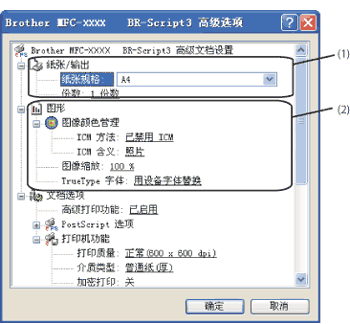您可以点击布局选项卡或纸张/质量选项卡中的高级...按钮访问高级选项。
| 1 | | • | 纸张规格 从下拉框中选择正在使用的纸张规格。 | | • | 份数 用于设定打印份数。 |
|
| 2 | 设定 图像颜色管理、 图像缩放和 TrueType 字体设置 (2)。 | • | 图像颜色管理 用于指定如何打印彩色图形。 | • | 如果您不想启用图像颜色管理,请点击已禁用 ICM。 | | • | 如果您想在文档发送到打印机之前在主机上进行配色计算,请点击主机系统处理的 ICM。 | | • | 如果您想在您的计算机上进行配色计算,请点击打印机使用打印机校准处理的 ICM。 |
| | • | 图像缩放 用于确定是否缩小或放大文档及相应比例。 | | • | TrueType 字体 用于指定 TrueType 字体选项。请点击用设备字体替换 (默认),使用同等的打印机字体打印含有 TrueType 字体的文档。这样可以提高打印速度,但同时会丢失打印机字体不支持的某些特殊字符。请点击下载为软字体,下载 TrueType 字体以替换打印机字体进行打印。 |
|
| 3 | 您可以在 打印机功能列表 (3) 中进行选择以更改各项设置: | • | 打印质量 您可以选择以下打印质量设置: | • | 正常 (600 x 600 dpi) 600 × 600 dpi.建议用于一般打印。打印质量好,打印速度适中。 | | • | 精细 (2400 dpi 级别) 2400 dpi 级别最佳打印模式。使用此模式打印照片等精确图像。由于打印数据远大于正常模式下的数据,所以处理时间/数据传输时间和打印时间会比较长。 |
| | • | 介质类型 在本打印机中可以使用以下类型的介质。为实现最佳打印质量,请根据需要选择介质类型。 普通纸 | 薄纸 | 厚纸 | 特厚纸 | 铜版纸 | 信封 | 厚信封 | 薄信封 | 再生纸 | 标签 | | |
| | • | 加密打印 加密打印可用于将受口令保护的文档发送到打印机时对其进行加密。只有知道口令的用户才能打印加密文档。由于文档在打印机中加密,所以您必须通过打印机的操作面板输入口令。加密文档必须具备口令和作业名称。 | | • | 口令 请从下拉框中为发送到设备的加密文档选择口令。 | | • | 作业名称 从下拉列表中为您的加密文档选择作业名称。 | | • | 节墨 使用此功能可以节省墨粉。当节墨设置为开时,打印效果较浅。此选项默认设置为关。  注释 | | 打印照片或灰度图像时,Brother 不建议您使用节墨功能。 |
| | • | 彩色/单色 您可以选择以下彩色模式: | • | 自动 打印机将检测文档内容的颜色。如果检测到彩色内容,将进行彩色打印。如果未检测到彩色内容,则进行黑白打印。 | | • | 彩色 设备将以全彩色模式打印所有页面。 | | • | 单色 选择单色模式将以灰度打印您的文档。 |
 注释 | | 如果青色、品红色和黄色墨粉盒寿命已经结束,选择单色可继续进行打印,直到黑色墨粉盒寿命结束。 |
| | • | 彩色模式 配色模式下,可选择以下选项: | • | 正常 此为默认彩色模式。 | | • | 鲜艳 将所有元素的色彩调整得更鲜艳。 | | • | 无 若要应用您应用程序中的颜色管理设置,请选择此设置。打印机驱动程序将不进行颜色调整。 |
| | • | 改进灰度色彩 可以改进阴影区域的图像。 | | • | 增强黑色打印 无法正确打印黑色图形时,请选择此设置。 | | • | 半色调锁定 用于阻止其他应用程序修改半色调设置。此默认设置为开。 | | • | 高质量图片打印 可以进行高质量图片打印。将高质量图片打印设置为开时,打印速度会相应降低。 | | • | 改进打印输出 用于改进打印质量问题。 | • | 减少纸张卷曲 选择此项设置可以减少纸张卷曲。仅打印几页文档时无需选择此项设置。Brother 建议您在介质类型中将打印机驱动程序设置更改为薄纸打印。  注释 | | • | 改进墨粉定影 选择此项设置可以改进墨粉在纸张上的定影效果。如果此功能不足以改进定影效果,请在介质类型设置中选择特厚纸。  注释 |
|
|